Comment formater un nouveau SSD Windows 10?
Vous cherchez à mettre à niveau votre ordinateur Windows 10 avec un nouveau lecteur à semi-conducteurs (SSD)? L'installation d'un nouveau SSD peut augmenter considérablement les performances de votre ordinateur, mais il est important de vous assurer que vous savez comment formater correctement le lecteur pour des performances optimales. Dans ce guide, nous vous guiderons à travers les étapes nécessaires pour formater correctement votre nouveau SSD afin que vous puissiez en tirer le meilleur parti.
Formatage d'un nouveau SSD sur Windows 10:
- Ouvrir le Gestion du disque utilité en cliquant avec le bouton droit sur le Commencer bouton et sélection Gestion du disque.
- Cliquez avec le bouton droit sur le SSD et sélectionnez Format.
- Choisissez un Étiquette de volume et Système de fichiers pour le SSD.
- Cocher la case pour Effectuer un format rapide et cliquer D'ACCORD.
- Faire un clic D'ACCORD Encore une fois pour commencer à formater le SSD.
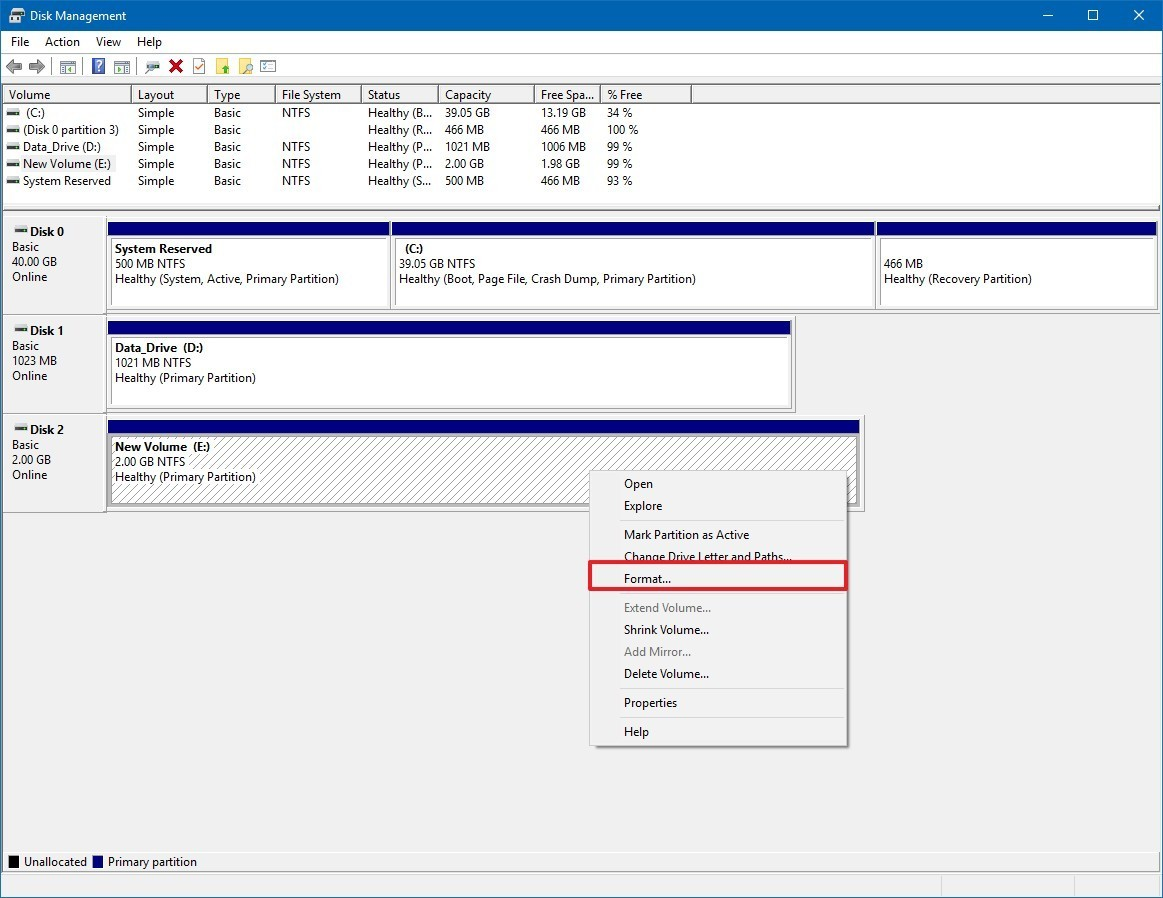
Préparation de votre système pour installer Windows 10 sur un nouveau SSD
Avant de pouvoir installer Windows 10 sur votre nouveau SSD, vous devez préparer votre système. Cela comprend la garantie que votre ordinateur est compatible avec le nouveau lecteur, la création d'un lecteur USB démarrable et la sauvegarde de toutes les données importantes.
Tout d'abord, assurez-vous que votre ordinateur est compatible avec le nouveau lecteur SSD. Vous devez vérifier les spécifications de votre carte mère pour vous assurer qu'il prend en charge le type de lecteur que vous installez. De plus, assurez-vous de vérifier les besoins en puissance du lecteur ainsi que la capacité et le facteur de forme.
Ensuite, vous devrez créer un lecteur USB démarrable. Cela vous permettra d'installer Windows 10 sur votre nouveau lecteur sans avoir à utiliser un disque physique. Vous pouvez créer un lecteur USB démarrable à l'aide de l'outil de création de médias de Windows ou une autre application tierce.
Enfin, il est important de sauvegarder toutes les données importantes avant d'installer Windows 10 sur votre nouveau SSD. Cela comprend tous les documents, photos, vidéos, musique et autres fichiers. Vous pouvez utiliser un service de stockage cloud ou un disque dur externe pour créer une copie de vos données.
Installation de Windows 10 sur le nouveau SSD
Maintenant que vous avez préparé votre système, il est temps d'installer Windows 10 sur votre nouveau SSD. Tout d'abord, vous devrez connecter le lecteur à votre ordinateur. Assurez-vous de suivre les instructions du fabricant pour connecter correctement le lecteur.
Une fois le lecteur connecté, insérez le lecteur USB de démarrage dans votre ordinateur et redémarrez votre système. Vous devriez voir un message vous incitant à démarrer à partir du lecteur USB. Sélectionnez l'option pour démarrer dans le lecteur USB et suivez les instructions à l'écran pour installer Windows 10 sur le nouveau SSD.
Enfin, une fois que Windows 10 est installé, vous devrez mettre à jour les pilotes. Cela garantira que tous les composants de votre système fonctionnent correctement. Vous pouvez le faire en téléchargeant les pilotes nécessaires à partir du site Web du fabricant ou en utilisant la fonction Windows Update intégrée de Windows.
Formatage du nouveau SSD
Une fois que Windows 10 est installé et que les pilotes sont mis à jour, il est temps de formater le nouveau SSD. Ce processus effacera toutes les données existantes sur le lecteur et les préparera à utiliser.
Tout d'abord, ouvrez le panneau de configuration et sélectionnez l'option pour «Formater un disque». Sélectionnez le nouveau SSD dans la liste des lecteurs disponibles et choisissez le système de fichiers souhaité. Vous pouvez généralement choisir entre les systèmes de fichiers NTFS et FAT32.
Ensuite, sélectionnez l'option «Format rapide». Cela effacera toutes les données existantes sur le lecteur et la formara rapidement pour une utilisation. Enfin, cliquez sur le bouton «Démarrer» pour commencer le processus de mise en forme.
Une fois le processus de formatage terminé, vous pouvez commencer à utiliser le nouveau SSD. Vous pouvez transférer tous les fichiers depuis votre ancienne lecteur vers le nouveau lecteur et commencer à profiter des performances et de la capacité de stockage améliorées du SSD.
Maintenir votre nouveau SSD
Pour vous assurer que votre nouveau SSD continue de fonctionner de manière optimale, il est important de maintenir correctement le lecteur. Cela comprend le maintien du lecteur sans poussière et les débris, en évitant les opérations d'écriture inutiles et en effectuant des tâches de maintenance régulières.
Garder le lecteur propre
Pour vous assurer que votre nouveau SSD fonctionne de manière optimale, il est important de le garder exempt de poussière et de débris. Cela peut être fait en nettoyant régulièrement le lecteur avec de l'air comprimé ou un chiffon doux sans peluche.
Évitez les opérations d'écriture inutiles
Pour maximiser les performances de votre nouveau SSD, il est important d'éviter les opérations d'écriture inutiles. Cela comprend des activités telles que la gestion des analyses antivirus, la défragmentation du lecteur et l'utilisation d'outils de nettoyage en disque.
Effectuer un entretien régulier
Enfin, il est important d'effectuer des tâches de maintenance régulières sur votre nouveau SSD. Cela comprend l'exécution des services publics de vérification du disque, la vérification des mises à jour du micrologiciel et l'exécution des outils d'optimisation du disque.
Questions fréquemment posées
Qu'est-ce qu'un SSD?
Un SSD (Solid State Drive) est un type de périphérique de stockage d'ordinateur qui utilise des assemblages de circuits intégrés comme mémoire pour stocker les données de manière constante. Contrairement à un disque dur traditionnel, un SSD n'a pas de pièces mobiles et stocke plutôt des données sur les puces de mémoire flash interconnectée. Cela le rend plus rapide et plus fiable qu'un disque dur traditionnel, et plus économe en énergie.
Quels sont les avantages de l'utilisation d'un SSD?
Les principaux avantages de l'utilisation d'un SSD sont la vitesse et la fiabilité. Par rapport aux disques durs traditionnels, les SSD sont beaucoup plus rapides dans le chargement des programmes et des fichiers, et sont plus fiables car ils n'ont pas de pièces mobiles qui peuvent échouer. De plus, les SSD utilisent moins d'énergie que les disques durs traditionnels, ce qui peut prolonger la durée de vie de la batterie d'un ordinateur portable ou d'un autre appareil mobile.
Comment formater un nouveau SSD pour Windows 10?
La mise en forme d'un nouveau SSD pour Windows 10 est relativement simple. Tout d'abord, vous devrez créer un support de démarrage, soit un lecteur USB ou un fichier ISO, puis démarrer votre ordinateur à partir des supports. Une fois démarré, vous pourrez sélectionner le SSD comme lecteur pour installer Windows 10 et suivre les instructions à l'écran pour terminer l'installation.
Dois-je installer des pilotes pour mon SSD?
Dans la plupart des cas, aucun conducteur supplémentaire n'est requis pour le SSD. Cependant, si vous utilisez une ancienne version de Windows, ou si vous utilisez un SSD particulièrement ancien ou obscur, vous devrez peut-être installer des pilotes spéciaux afin de tirer le meilleur parti de votre lecteur.
Quel type de partitionnement dois-je utiliser pour mon SSD?
Il est généralement recommandé d'utiliser le schéma de partitionnement «GUID Partition Table» (GPT) pour votre SSD. Ce schéma offre les meilleures performances et compatibilité pour les SSD modernes, et est le schéma de partitionnement préféré pour Windows 10.
Quel type de système de fichiers dois-je utiliser pour mon SSD?
Le meilleur système de fichiers à utiliser pour un SSD est «NTFS» (nouveau système de fichiers technologiques). Il s'agit du système de fichiers par défaut utilisé par Windows 10 et offre les meilleures performances et compatibilité pour les SSD. De plus, il prend en charge les tailles de fichiers jusqu'à 16 To et fournit une prise en charge des fonctionnalités telles que le chiffrement au niveau du fichier.
Comment formater un nouveau disque dur ou SSD
Le processus de mise en forme d'un SSD pour Windows 10 est simple. Avec les bonnes étapes et un peu de patience, vous pouvez formater avec succès votre SSD et profiter des performances améliorées qu'il offre. Pour vous assurer que le processus se déroule bien, assurez-vous de suivre attentivement les étapes et n'oubliez pas de sauvegarder vos données avant de commencer. Avec ces conseils simples, vous pouvez maintenant formater votre SSD à Windows 10 en toute confiance et profiter des avantages qu'il offre.




















